Zahlungseingänge erfassen
Das Erfassen von Zahlungseingängen erfolgt für alle Leistungen nach dem gleichen Schema und wird hier am Beispiel einer Einzelstunde beschrieben.
Nach Klick auf den Neu Button unterhalb des Bereichs Zahlungseingänge öffnet sich die Maske für einen neuen Zahlungseingang, in der Kunde, Leistung, Datum und Zahlungsbetrag vorbelegt sind.
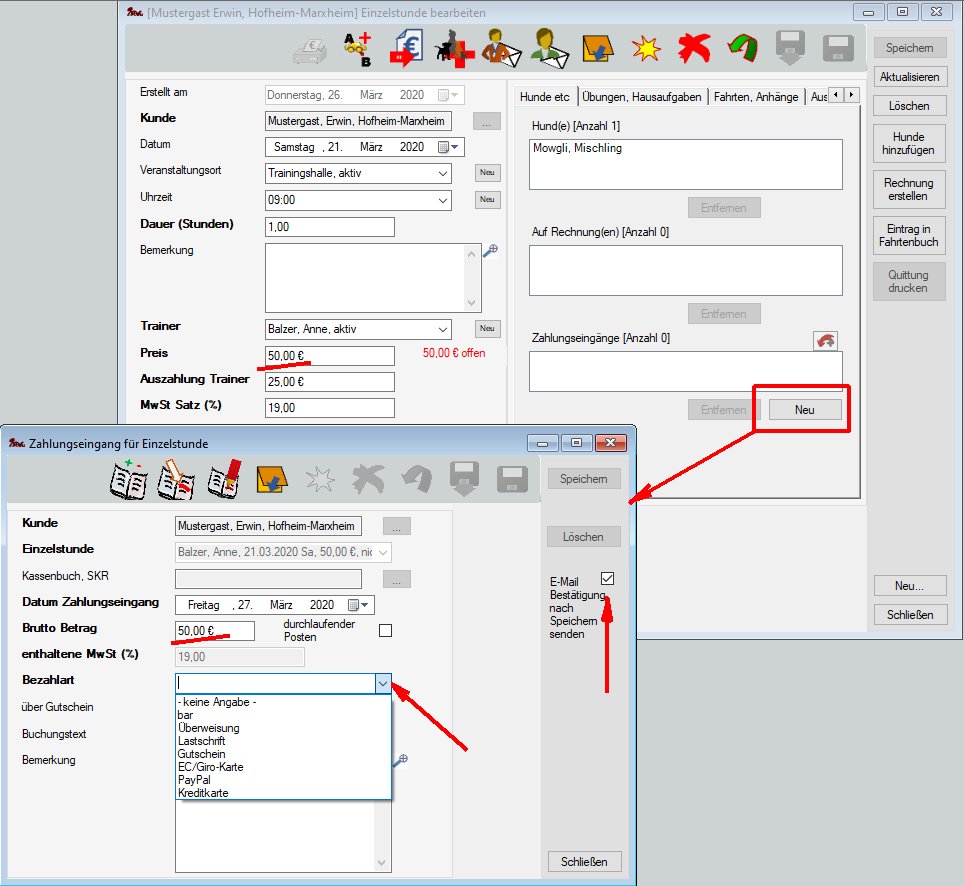
Wenn alle Vorbelegungen korrekt sind, muss man lediglich noch die Bezahlart auswählen und den Speichern Button klicken, um den Zahlungseingang fertig zu buchen. Der Brutto Betrag ist änderbar.
Im obigen Beispiel haben wir den Betrag von 50,- € auf 45,- € geändert und als Bezahlart Überweisung gewählt. So dass nach dem Speichern noch 5,- € für die Einzelstunde offen bleiben:
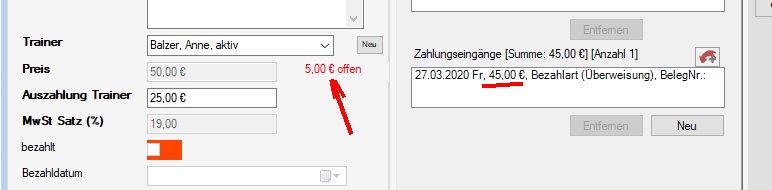
Bezahlung mit Gutschein
Die restlichen 5,- € sollen aus einem Gutschein des Kunden bezahlt werden.

Nach Auswahl der Bezahlart Gutschein kann man aus den Gutscheinen des Kunden auswählen. Nach dem Speichern wird die Einzelstunde als bezahlt gekennzeichnet, denn die Summe der Zahlungseingänge hat den Preis der Einzelstunde erreicht.
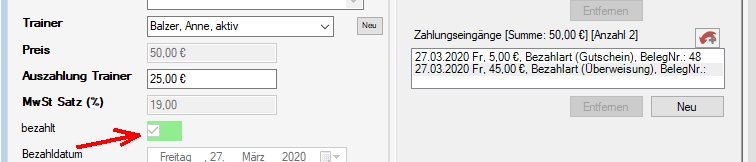
Beim Kunden sieht man alle Zahlungseingänge im Reiter Zahlungen etc.
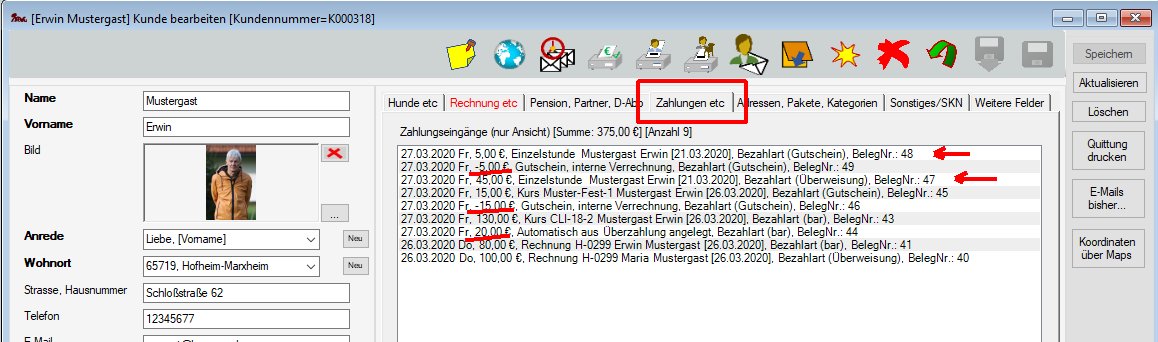
Neben den Zahlungseingängen werden auch die Buchungen aus der internen Verrechnung des Gutscheins angezeigt. Man sieht hier die beiden Zahlungseingänge für die Einzelstunde (rote Pfeile <-- nach links) und die internen Verrechnungen zum Gutschein (rote Unterstreichung). Der Gutschein über 20,- € aus einer Überzahlung wird in zwei Zahlungseingängen von 15,- € bzw. 5.- € verrechnet.
Toolbar-Icons für Zahlungseingang
Die Bedeutung der Icons im oberen Bereich sieht man beim Überstreichen mit der Maus in einem Tooltip.
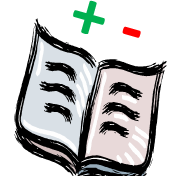 öffnet Kassenbuch
öffnet Kassenbuch
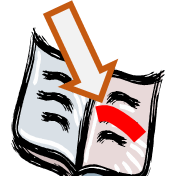 öffnet den zugehörigen Kassenbucheintrag
öffnet den zugehörigen Kassenbucheintrag
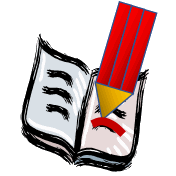 öffnet die Bearbeitungsmaske zum Ändern der SKR Nummer
öffnet die Bearbeitungsmaske zum Ändern der SKR Nummer
